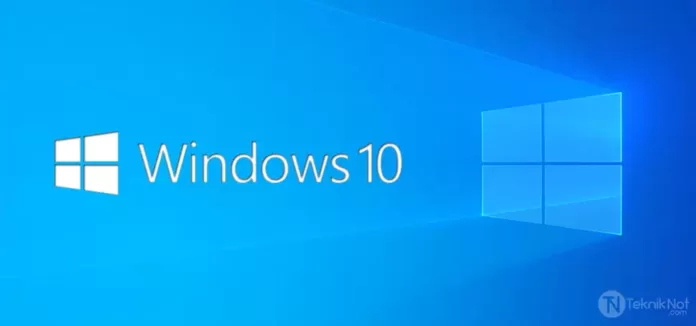
Windows 10 FPS Düşme Sorunu Çözümü. Windows 10 Oyunlarda FPS Drop ve Donma, Kasma, Takılma Sorunu Çözümü.
Başlıklar
FPS Nedir?
FPS (Frame Per Second) yani Türkçe karşılığı ile Saniyelik Görüntü Sayısı anlamına gelmektedir. Daha da açıklamak gerekirse Ekrana saniyede gelen kare sayısıdır. Oyuncuların genelde ilgilendiği bir konudur. Bilgisayar donanımınız ne kadar güçlü ise o kadar FPS değeri alırsınız. Bu da daha akıcı ve kaliteli bir oyun deneyimi demektir.
Windows 10 FPS Düşme Sorunu Çözümü
Bilgisayar donanımlarınız yeteri kadar güçlü olsa da anlamsız bir şekilde oyunlarda düşük FPS değerleri veya FPS düşmesi yani ani takılmalar, donmalar ve kasılmalar yaşayabilirsiniz. Genelde bu sorun donanım ile alakalı değildir. Bu sorun Windows 10‘un yeni özelliklerinden kaynaklanıyor olabilir. Bunun çözüm yollarını paylaşacağız. Sizde bu çözümleri uygulayarak belki bu düşük FPS sorununuza çözüm sağlayabilirsiniz.
Ekran kartı sürücüsü güncel olsun
Windows 10 kurulumundan sonra internet açıksa, Windows kendi sunucularına bağlanıp otomatik olarak arka planda ekran sürücülerini indirip yükler. Ancak hem Nvidia hem de AMD driver’ları genelde güncel değildir veya tam uyumlu çalışmamaktadır. Bu durumda akran sürücülerini üreticinin kendi web sitesine gidip elle yüklemelisiniz.
- Öncelikle ekran kartınızın marka ve modelini öğrenin. Ekran kartınız hakkında bilgileri GPU-Z programı ile (Name kısmında yazar) öğrenebilirsiniz.
- Daha sonra Nvidia veya AMD Sürücü sitesine gidip burada ekran kartı modelinizi seçin ve windows 10 için olan sürücü paketini indirin. Ekran kartı yazılımını indirme işlemi bittiyse, internet bağlantınızı kesin.
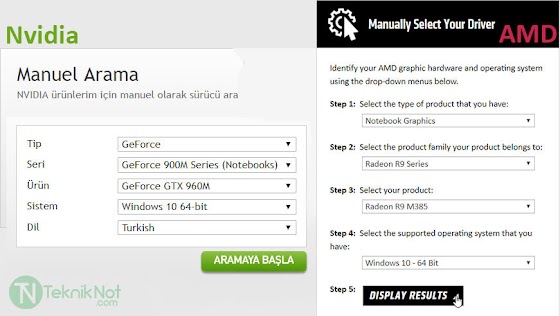
- Şimdi Bilgisayarınızın aygıt yöneticisini açın. (Başlat simgesine fare ile sağ tıklayın, çıkan listede Aygıt yöneticisini seçin.)
- Karşınıza donanım listesi çıkacaktır. Görüntü bağdaştırıcıları kısmını açın. Burada ekran kartlarını listelenecektir. Burada örneğin NVIDIA GeForce GTX 960M yazar buna sağ tıklayın ve Cihazı kaldır seçeneğine tıklayın. Bu cihazın sürücü yazılımını sil. kutucuğunu işaretleyin ve Kaldır butonuna tıklayın.
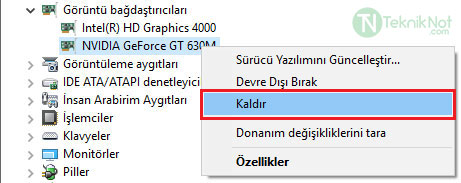
- Son olarak indirdiğiniz ekran kartı sürücü paketini yükleyin ve bilgisayarı yeniden başlatın.
Windows Game DVR kapatma
Windows kayıt defterini kullanarak Windows Game DVR özelliğini kapatacağız. Bu özellik arka planda ekranı kaydetme özelliği taşıdığı için oyunlarda donmalara sebep olabiliyor.
- Aşağıdaki kodu kopyalayın ve bir Not defterine yapıştırın.
1 2 3 4 5 6 7 | Windows Registry Editor Version 5.00 [HKEY_CURRENT_USER\System\GameConfigStore] "GameDVR_Enabled"=dword:00000000 [HKEY_LOCAL_MACHINE\SOFTWARE\Microsoft\PolicyManager\default\ApplicationManagement\AllowGameDVR] "value"=dword:00000000 |
- “Windows 10 FPS Düşme Sorunu Çözümü.reg” ismiyle bir yere kaydedin.
- Sonun .reg olmasına dikkat edin.
- Son olarak oluşturduğunuz bu dosyayı çift tıklayarak açın.
- Çıkan uyarılara sırasıyla “Evet” ve “Tamam” deyin.
- Duraklatma işlemini yaptınız tebrikler.
Windows Güç ayarlarını ayarlama
Windows 10 bilgisayarınızda güç ayarları kısıtlanmış soğutma veya işlemci kullanım ilkeleri sınırlanmış olabilir. Bizler bu çözümü Windows 10 üzerinden anlatacağız. Sizlerin de Windows 10 kullandığını varsayarak çözüme geçiyoruz.
- Windows 10 Ekranın En sağ alt köşesindeki Pil (Şarj) simgesine Farenin Sağ tuşu ile tıklayın.
- Açılan pencerede Güç Seçenekleri seçeneğini seçin veya Denetim Masası\Donanım ve Ses\Güç Seçenekleri kısmından açabilirsiniz.
- Karşınızda Güç planları gelecektir. Sizde hangisi etkin ise Örneğin: Dengeli veya Yüksek performans seçeneklerini karşısındaki Plan ayarlarını değiştir seçeneğine tıklayın.
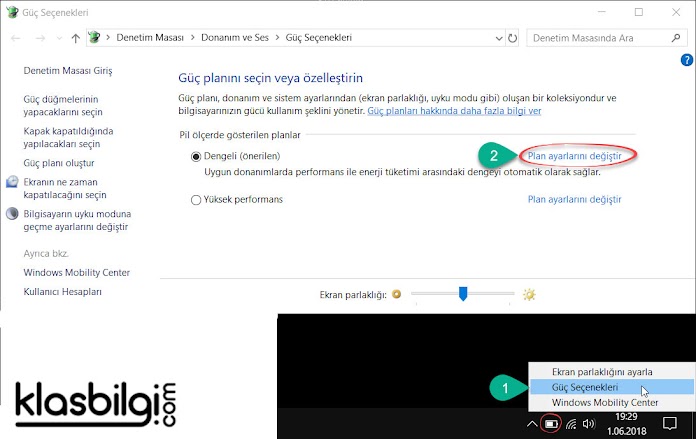
- Açılan pencerede Gelişmiş güç ayarlarını değiştir bağlantısına tıklayın.
- Açılan yeni Güç seçenekleri penceresinde İşlemci güç yönetimi seçeneğine önündeki artı simgesine tıklayarak açın.
- Açılan listede En düşük işlemci durumu seçeneğini açın ve buradaki ayarları %99 yapın.
- Bir aşağısında Sistem soğuma ilkesi ‘ni açın ve ayarı etkin yapın.
- Bir aşağısında En yüksek işlemci durumu seçeneğini açın ve buradaki ayarları %99 yapın.
- Onunda Bir aşağısında İşlemci performansı çekirdek park etme en yüksek çekirdek seçeneğini açın ve buradaki ayarları %99 yapın.
- Son olarak Uygula ve Tamam butonlarına tıklayarak değişiklikleri kaydedin.

Bu yöntem hakkında görüşlerinizi yazmaktan çekinmeyin. Varsa bildiğiniz başka yöntemler paylaşabilirsiniz. İyi oyunlar.
windows 10 fps sorunu 2018, pubg windows 10 cs go fps drop, cs go fps drop sorunu, xbox fps sorunu, cs go kasma sorunu windows 10, windows 10 lol 60 fps





windows güç ayarlarını ayarlama da anlattıklarınız ile iş çözüldü teşekkürler